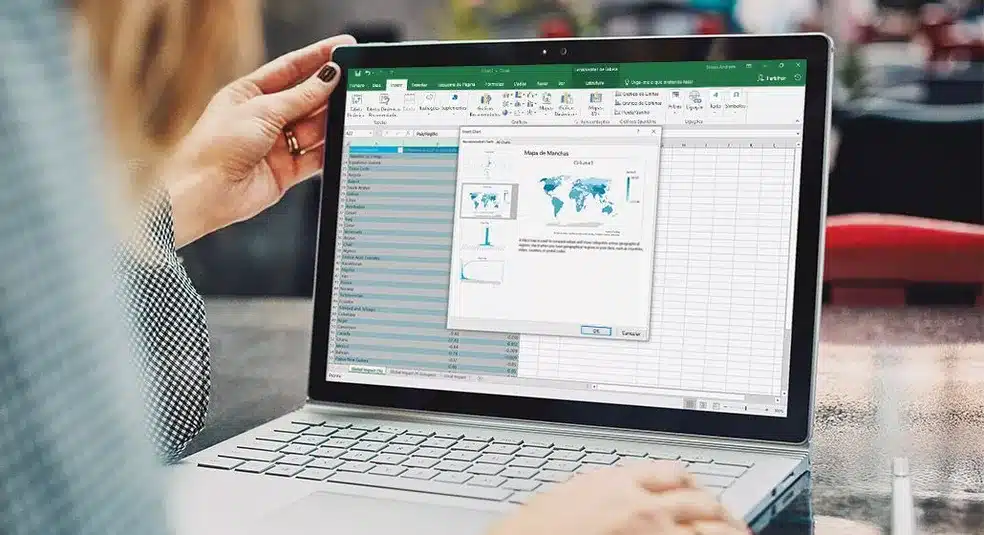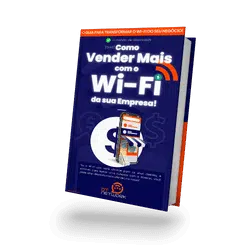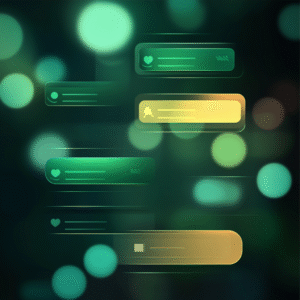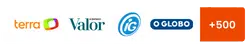No meio de trabalho – e até em nossas casas, para quem é universitário e lida todos os dias com documentos digitalizados – é extremamente importante manipular formatos de arquivo. Hoje em dia, apesar da maioria dos sistemas e textos serem compatíveis entre si, às vezes precisamos abrir algum arquivo de forma diferente do usual – o que requer uma rápida conversão. Sendo assim, você sabe como transferir arquivos CSV em excel?
Neste breve artigo, daremos um tutorial para fazer exatamente isso. Continue lendo para saber como transferir arquivos CSV em Excel!
Leia também: O que é Wi-Fi 6? Conheça essa tecnologia de ponta!
Como transferir arquivos CSV em Excel em simples passos
Atualmente, existem várias maneiras fáceis de realizar essa conversão, mas aqui está um método simples que podemos adotar no próprio Microsoft Excel, tanto para converter arquivos CSV quanto .txt. Siga os seguintes passos:
Passo 1: Abra o Microsoft Excel no seu computador;
Passo 2: Clique na guia “Dados” no menu superior;
Passo 3: No grupo “Obter Dados Externos”, clique em “De Texto”;
Passo 4: Na janela “Importar Texto”, localize o arquivo CSV que você deseja converter e clique em “Abrir”.
Passo 5: Na próxima janela, certifique-se de que a opção “Delimitado” esteja selecionada e clique em “Avançar”;
Passo 6: Selecione o tipo de delimitador que está sendo usado no arquivo CSV. Geralmente, é a vírgula, mas também pode ser ponto e vírgula, tabulação ou outro caractere. Marque a caixa de seleção correspondente e clique em “Avançar”;
Passo 7: O Excel irá mostrar uma prévia dos dados. Verifique se a configuração está correta e, em seguida, clique em “Avançar”;
Passo 8: Escolha onde você deseja inserir os dados convertidos no Excel. Você pode selecionar uma célula específica ou começar em uma nova planilha. Depois de fazer sua escolha, clique em “Concluir”;
Passo 9: Agora, os dados do arquivo CSV foram convertidos e inseridos no Excel. Salve o arquivo do Excel em um local de sua preferência.
Pronto! Simples, não? Agora que você sabe como transferir arquivos CSV em Excel, apenas lembre-se de que as versões específicas do seu programa podem ter pequenas variações nas etapas, mas o processo geral deve ser semelhante sempre.
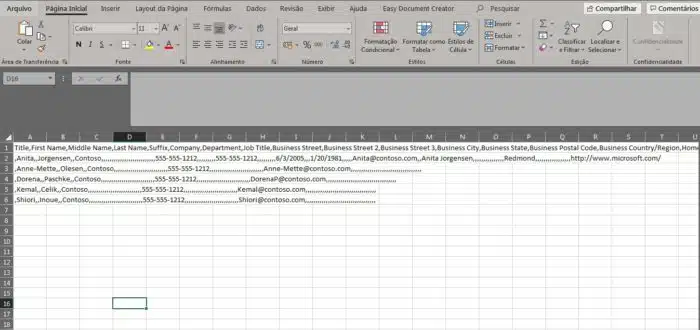
Como transferir planilha do Excel em CSV
Claro, se for necessário, você também pode fazer o processo inverso e converter uma planilha do Excel em um arquivo de texto CSV apenas ao salvá-lo nesse formato.
Passo 1: Na planilha, clique em “Arquivo”, depois em “Salvar Como”;
Passo 2: Na caixa de diálogo que se abrir, clique em “Salvar como tipo” e escolha o formato, Texto (.txt) ou CSV;
Passo 3: Escolha o local e clique em “Salvar”.
É importante notar que somente a planilha atual será salva como um arquivo de texto, então você deve repetir o processo para qualquer outro arquivo que deseja transferir.
Leia também: Saiba o que significa WLan e as vantagens dessa tecnologia!
Conheça o Hotspot Social para otimizar a administração do seu Wi-Fi corporativo!
Ei, empreendedor – você sabe o que mais otimiza uma rede corporativa? As soluções da DT Network. Se você juntar o seu Wi-Fi com o nosso sistema especializado de Hotspot Social – pelo qual é possível, além de outras coisas, fornecer aos seus clientes um acesso rápido à Internet com cadastro único – sua empresa pode crescer de forma exponencial.

Veja só: sabe quando você disponibiliza Internet de graça para seus visitantes de modo que eles permaneçam mais tempo no seu estabelecimento? Pois é. Com nossas soluções, a sua rede pública como um todo pode te dar uma margem de lucro ainda maior.
Com nosso sistema, você possui controle total sobre a sua conexão local, oferecendo um ambiente limpo, convidativo e temporário para o uso coletivo, em um canal de rede completamente separado do seu roteador principal, embora tão potente quanto. Outros benefícios incluem, por exemplo, o aumento da influência online do seu estabelecimento e a otimização do engajamento com sua clientela – duas estratégias de marketing que só um sistema organizado de rede wireless pode providenciar.
Leia tudo sobre as vantagens e usos de um hotspot neste artigo.
Com mais de 30 mil conexões diárias e 4850 clientes que confiam em nossa marca, estamos sempre à disposição para quaisquer dúvidas e orçamentos para o seu sistema de roteadores.
Interessado? Então entre em contato com um especialista já para saber mais!